Im Rahmen der digitalen Betriebsprüfung erhält der Prüfer ein Zugriffsrecht auf die Daten des Steuerpflichtigen. Dabei wird zwischen den drei Zugriffsarten Z1, Z2 und Z3 unterschieden.
Welche Art(en) des Zugriffs der Betriebsprüfer wählt, bleibt ihm überlassen – daher müssen Sie sich auf alle drei Fälle vorbereiten.
Hier können Sie sich über die Unterschiede sowie die Vorgehensweisen informieren.
Für die Digitale Betriebsprüfung sind drei Arten des Zugriffs definiert:
Der Unmittelbare Zugriff (Z1)
Der unmittelbare Datenzugriff beinhaltet
- den Nur-Lesezugriff auf DV-Systeme zur Prüfung der Buchhaltungsdaten, Stammdaten und Verknüpfungen, z. B. zwischen den Tabellen einer relationalen Datenbank
- die Nutzung vorhandener Auswertungsprogramme des betrieblichen DV-Systems zur Filterung und Sortierung der steuerlich relevanten Daten
In der Praxis nutzt der Prüfer vor Ort einen normalen Buchhaltungsarbeitsplatz und greift selbst ("unmittelbar") auf sämtliche Systeme zu, in denen steuerrelevante Daten verwaltet werden.
Es liegt in Ihrer Verantwortung und Ihrem eigenen Interesse mit einem Nur-Lesezugriff die Weitergabe von nicht steuerrelevanten Daten an den Prüfer zu unterbinden.
Umsetzung in VCS
VCS stellt dazu den Steuerprüfermodus zur Verfügung. Die für den Steuerprüfer zugänglichen Bereiche sind:
- An- und Verkäufe
- Aufträge (Rechnungen/Gutschriften/Stornos)
- Zahlungen
- Lagerbuchungen
- Kommission
Damit wird gewährleistet, dass ein Steuerprüfer, der VCS benutzt, nur steuerlich relevante Daten sehen kann. Er kann auf die Daten nur lesend zugreifen und auch nur auf jene, die den zu prüfenden Zeitraum betreffen.
Notwendige Konfiguration
Den Unmittelbaren Zugriff bzw. Steuerprüfer-Modus konfigurieren Sie in zwei Schritten:
1. Mandanten-Verwaltung
Je Mandant kann festgelegt werden, ob der Steuerprüfer überhaupt Zugriff hat und wenn ja, über welchen Prüfungszeitraum. Diese Einstellungen nehmen Sie in der Detailmaske eines Mandanten in der Registerkarte “Steuerprüfung” vor.
Öffnen Sie zuerst über "Mandanten" die "Mandantenverwaltung"
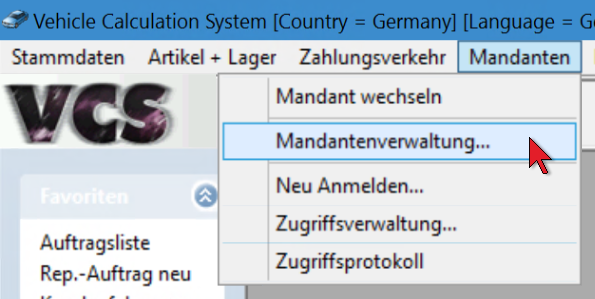
Bei mehreren Mandanten wählen Sie den für die Prüfung vorgesehenen aus und öffnen mit "Ändern" dessen Einstellungen:
(1) Wechseln Sie zu “Steuerprüfung”.
(2) Aktivieren Sie “Prüfermodus aktiv”.
(3) Geben Sie den Zeitraum der geprüft wird, ein mit “Beginn der Steuerprüfung” und “Ende der Steuerprüfung”.
Hier ein Beispiel für einen aktiven Prüfungszeitraum Jahr 2022:
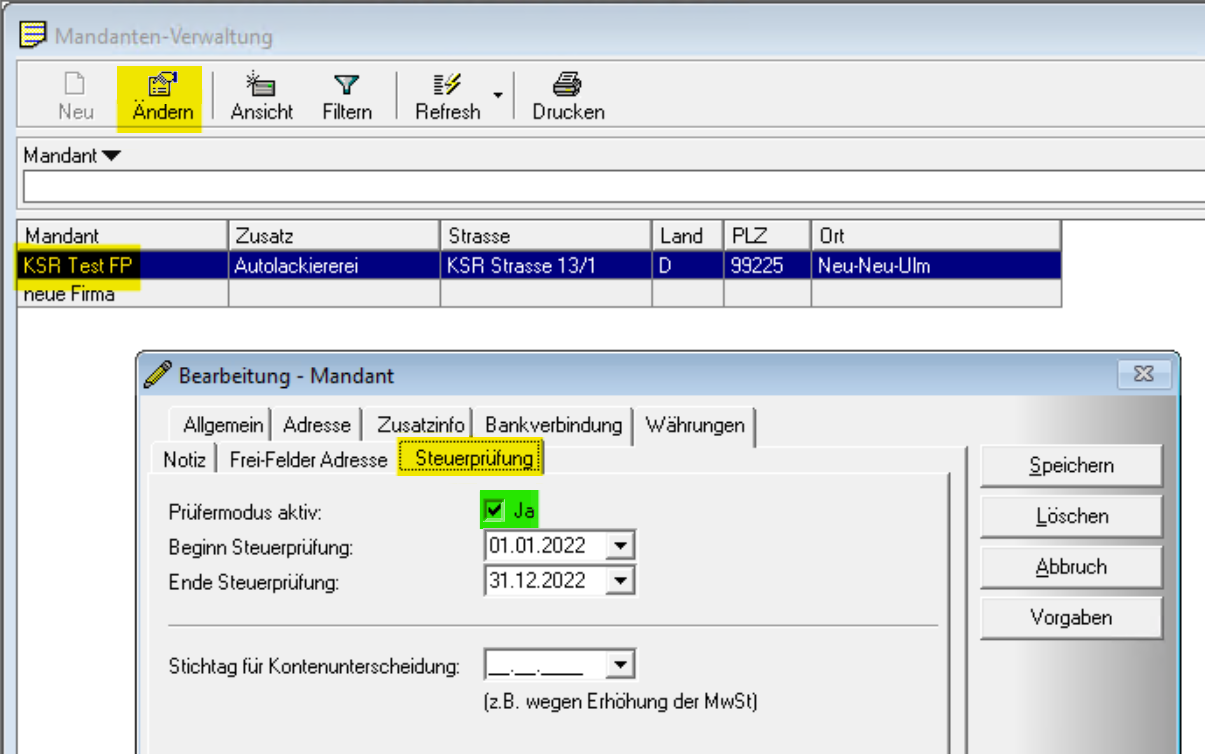
Stichtag für Kontenunterscheidung
Bitte nehmen Sie an dieser Stelle keine Änderungen für "Stichtag für Kontenunterscheidung" vor.
Dieser hat nichts mit dem Steuerprüfermodus zu tun und dient rein einer Unterscheidung auf Ebene der Buchhaltung zur Definition unterschiedlicher Erlöskonten.
2. Zugriffsverwaltung
Der Steuerprüfer wird, wie ein Mitarbeiter auch, als Programmbenutzer angelegt. Sie legen also einen neuen Benutzer an, dem Sie einen sinnvollen Namen und Passwort geben. Öffnen Sie hierzu in “Mandanten” die "Zugriffsverwaltung".
Nachdem Sie den Benutzer angelegt haben, weisen Sie ihm nur die Rechtegruppe “Steuerprüfer” zu!
Das ist wichtig, sonst hat der Steuerprüfer über mehr Daten Zugriff, als ihm zusteht.
Hier ein Beispiel, in dem ein Benutzer namens “Steuer” angelegt wurde und dem nur die Rechtegruppe “Steuerprüfer” zugeordnet ist:
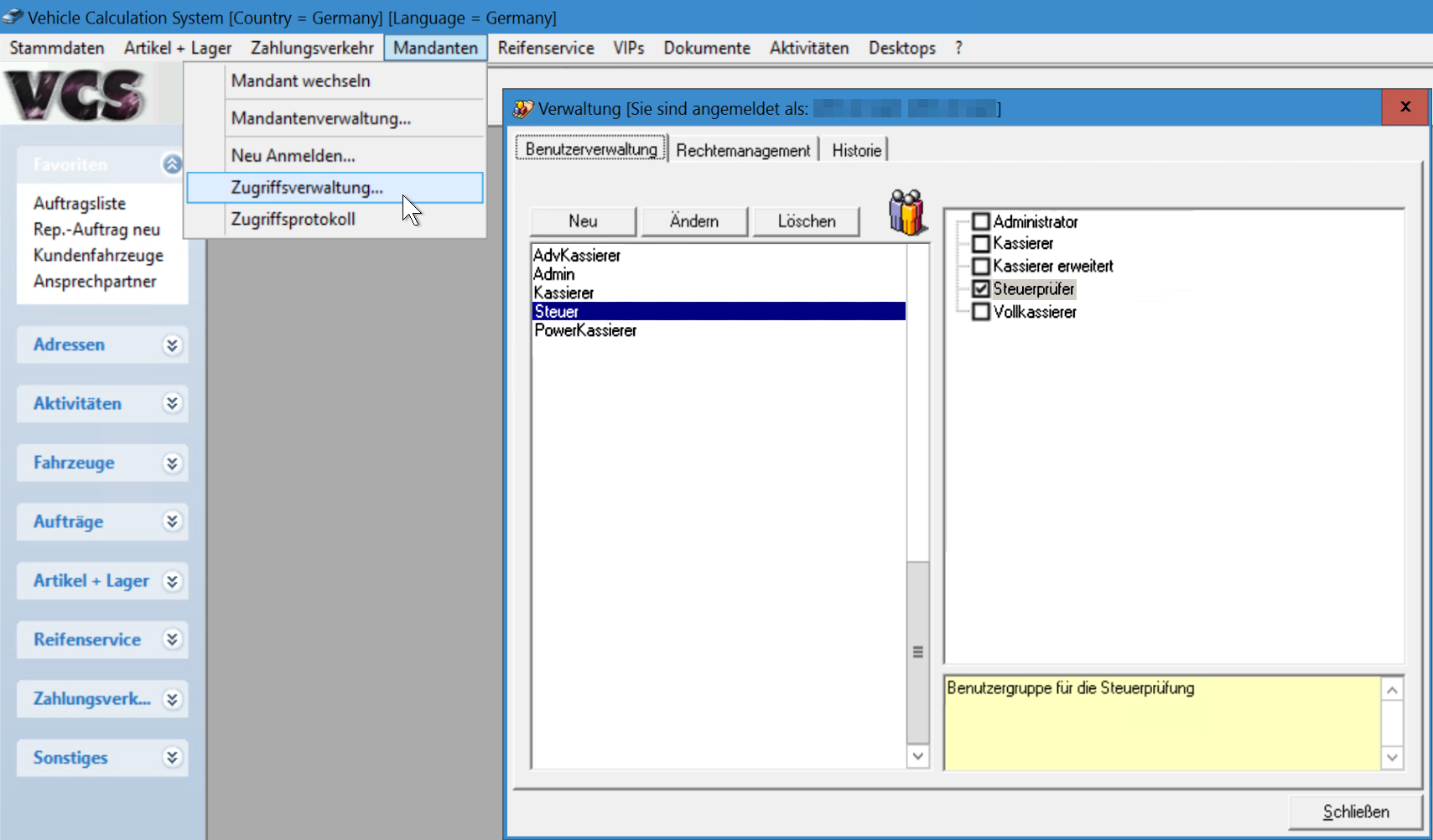
3. Was passiert nun?
Meldet sich nun ein Steuerprüfer mit der für ihn bestimmten Anmeldung an VCS an, wird zunächst geprüft, ob für den gewählten Mandanten die Steuerprüfung aktiviert ist. Falls nicht, gibt VCS eine entsprechende Meldung aus und beendet sich.
Nach der Anmeldung hat der Steuerprüfer nur zu den steuerlich relevanten Bereichen des Programms Zugang.
Alle zugänglichen Daten sind nur lesbar und auf den Prüfungszeitraum eingeschränkt.
Der Mittelbare Zugriff (Z2)
Beim mittelbaren Datenzugriff werden
- von Mitarbeitern des Unternehmens selbst oder von beauftragten Dritten nach Vorgaben des Prüfers die steuerlich relevanten Daten maschinell ausgewertet.
Der Prüfer führt anschließend vor Ort einen Nur-Lesezugriff durch. Da er die Auswertung nicht selbst durchführt, nennt sich dieser Zugriff "mittelbar".
- Verlangt werden darf nur eine maschinelle Auswertung mit den im DV-System vorhandenen Auswertungsmöglichkeiten.
- Die Kosten der maschinellen Auswertung tragen Sie.
- Sie sind verpflichtet mit dem DV-System vertraute Personen zur Unterstützung des Prüfers bereitzustellen.
Umsetzung in VCS
Die Datenträgerüberlassung (Z3)
Hier werden die steuerlich relevanten Daten an die Finanzbehörde übergeben. Die Prüfung erfolgt hier nicht vor Ort.
Gefordert wird hierzu eine maschinell auswertbare Form der
- gespeicherten Unterlagen und Aufzeichnungen
- sowie aller zur Auswertung notwendigen Informationen, z. B. über Dateistruktur, Datenfelder, interne und externe Verknüpfungen.
- Dies gilt auch, wenn sich die Daten bei Dritten befinden.
Als Datenträger kommen insbesondere DVDs in Betracht.
Der Steuerprüfer-Export der finanzprüfungsrelevanten Daten (Datenträgerüberlassung) wurde zusätzlich erfolgreich von der Firma AvenDATA mit Sitz in Berlin gegen die IDEA-Schnittstelle geprüft. Die Software IDEA wird von den Finanzprüfern zu Betriebsprüfung eingesetzt.
Umsetzung in VCS
Für die Erstellung einer Datenträgerüberlassung wurde eigens ein Exportprogramm entwickelt. Dieses wurde von unabhängiger Stelle geprüft, ob der
”Beschreibungsstandard für die Datenträgerüberlassung” des Bundesministeriums für Finanzen eingehalten wird. Es werden nur Daten exportiert, die zu den weiter oben genannten Bereichen gehören.
Die Datenträgerüberlassung ist vom Unternehmen zu erstellen. Nur die erstellten Datenträger (CDs oder DVDs) werden der Finanzverwaltung überlassen.
Das Exportprogramm finden Sie in der Programmgruppe von VCS unter dem Namen “Datenträgerüberlassung”.
Notwendige Konfiguration
Je Mandant muss der für den Export vorgesehen Zeitraum festgelegt werden.
Diese Einstellungen nehmen Sie in der Detailmaske eines Mandanten in der Registerkarte “Steuerprüfung” vor.
Öffnen Sie über "Mandanten" die "Mandantenverwaltung".
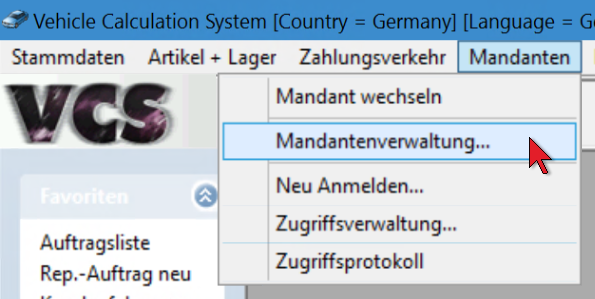
Öffnen Sie mit "Ändern" für jeden Mandanten, der für die Prüfung vorgesehenen ist, dessen Einstellungen:
(1) Wechseln Sie zu “Steuerprüfung”.
(2) Aktivieren Sie “Prüfermodus aktiv”.
(3) Geben Sie den Zeitraum der geprüft wird, ein mit “Beginn der Steuerprüfung” und “Ende der Steuerprüfung”.
Hier ein Beispiel für einen aktiven Prüfungszeitraum Jahr 2022:
Mit Speichern der Einstellungen können für jeden geänderten Mandanten die in dem Zeitraum angefallenen Daten exportiert werden, wie unter “Durchführung” beschrieben.
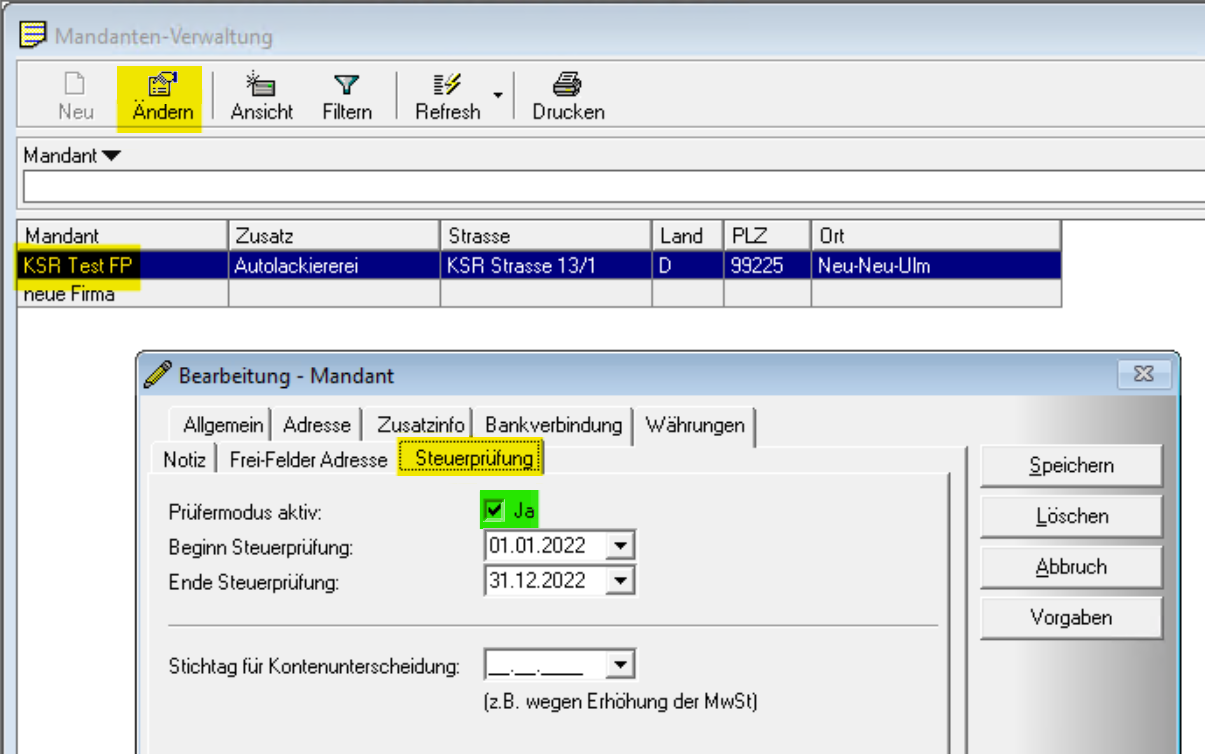
Stichtag für Kontenunterscheidung
Bitte nehmen Sie an dieser Stelle keine Änderungen für "Stichtag für Kontenunterscheidung" vor.
Dieser hat nichts mit dem Steuerprüfermodus zu tun und dient rein einer Unterscheidung auf Ebene der Buchhaltung zur Definition unterschiedlicher Erlöskonten.
Durchführung
Das Programm, mit welchem Sie die Daten exportieren können, finden Sie in Ihrem Applikationsverzeichnis im Unterordner “Betriebspruefung” unter dem Namen DataExporter.EXE.
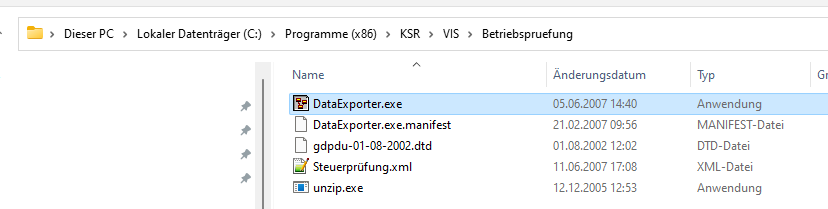
Starten Sie dieses durch einen Doppelklick oder durch den Befehl “Ausführen”.
Alternativ finden Sie das Programm auch über die Windows-Startmenü Suchfunktion unter dem Begriff "Datenträgerüberlassung".
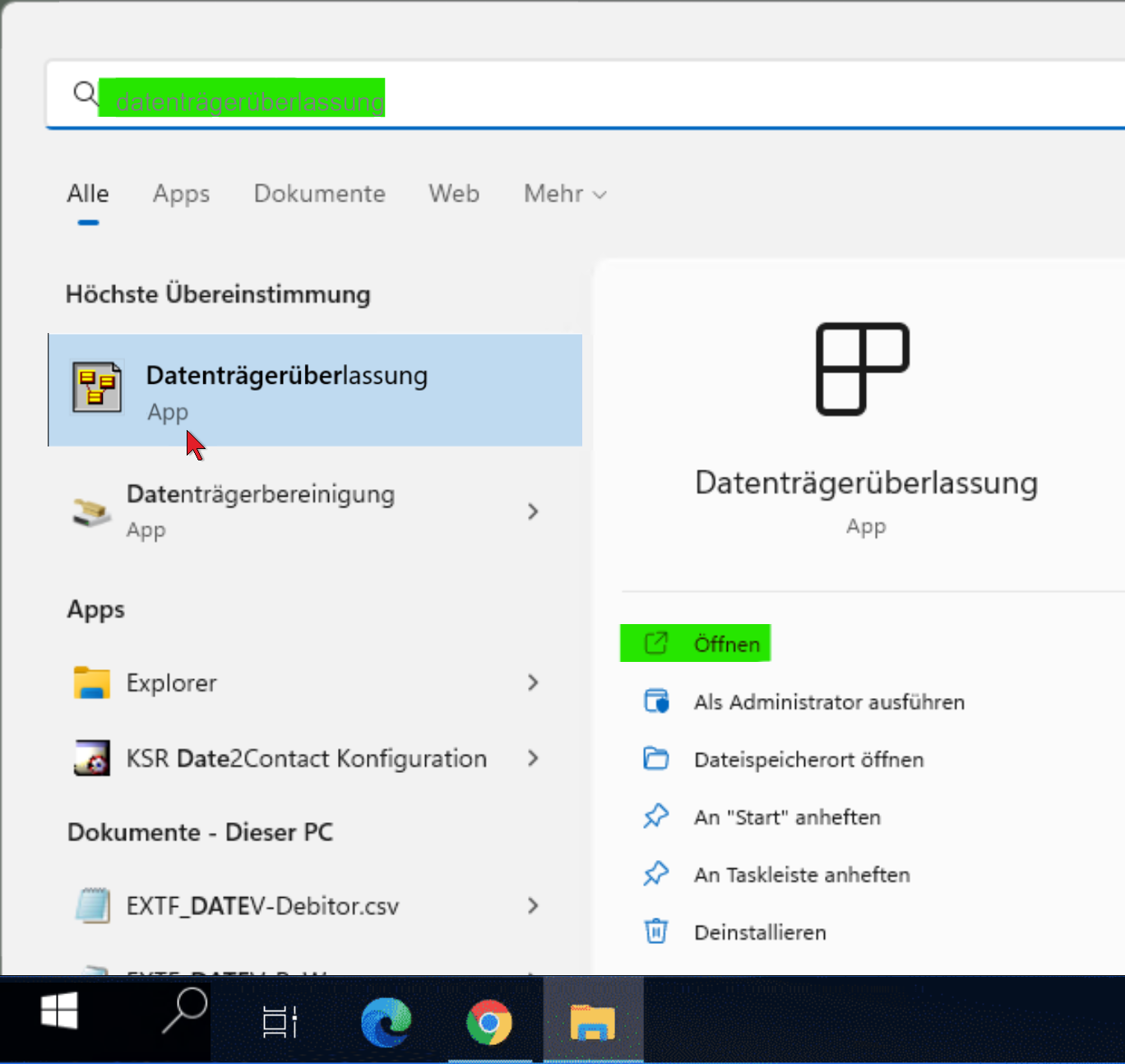
Durch Aktivierung des Steuerprüfermodus wurden fast alle nötigen Einstellungen bereits hinterlegt.
Deswegen werden beim Start des Exportprogramms diese Einstellungen auch geladen, was zu einem etwas länger andauernden Start führt. Sie müssen aus diesem Grund auch Ihre Datenbankverbindung und ggf. noch den Mandanten auswählen, für den die Datenträgerüberlassung erstellt werden soll.
Hinweis: Dabei werden nur Mandanten zur Auswahl gestellt, für welche die Steuerprüfung aktiviert ist.
Eventuell ist auch das Ausgabeverzeichnis anzupassen, falls Ihnen der Default Wert nicht zusagt.
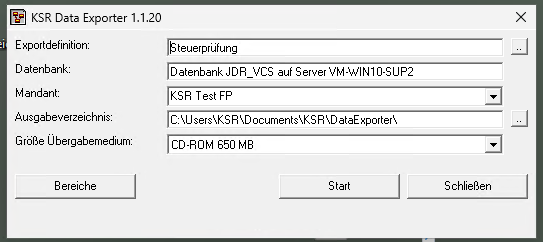
Als “Größe der Übergabemedien” stehen aktuell CD-ROM mit 650 MB, CD-ROM mit 700 MB und DVD mit 4,7 GB zur Verfügung.
Diese Größe gibt vor, wie groß das entstehende ZIP Archiv maximal wird, bevor ein weiteres erstellt wird. Damit soll Ihnen eine spätere Weitergabe erleichtert werden. Im Falle eine Übergabe via USB-Datenträger dürfen Sie heutzutage durchaus die maximale Dateigröße von 4,7 GB wählen.
Sollen nicht alle Bereiche exportiert werden, lassen sich diese noch zusätzlich einschränken. Wenn Sie sich bzgl. der Bereiche unsicher sind, wählen Sie alle aus, was auch dem Default entspricht.
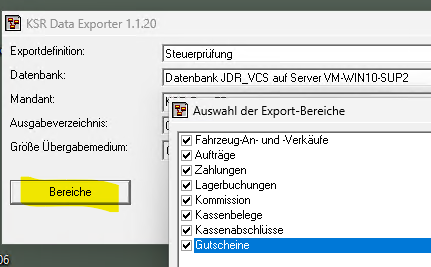
Bestätigen Sie nun den START des Export. Bitte beachten Sie, je nach Anzahl an anfallenden Daten kann der Export zwischen ein paar Minuten und mehreren Stunden in Anspruch nehmen. Das hängt letztendlich auch von der Leistungsfähigkeit aller Hardwarekomponenten ab und lässt sich schwer vorhersagen.
Der Exportfortschritt wird dargestellt, Sie sollten diesen nicht unterbrechen. Andernfalls muss der Export von vorne wiederholt werden.
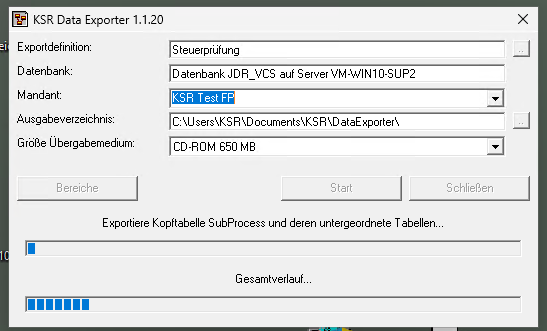
Erst wenn beide Balken gänzlich blau gefüllt sind, wurde der Export erfolgreich durchgeführt.
Der Exportpfad wird Ihnen in dieser Meldung auch nochmals angezeigt.
Die im Abschlussdialog weiter genannten Informationen, wie die exportierten Daten auf eines oder mehrere der Übergabemedien (CD oder DVD) gebrannt werden müssen, sind rein informativ und natürlich dürfen Sie davon abweichen.
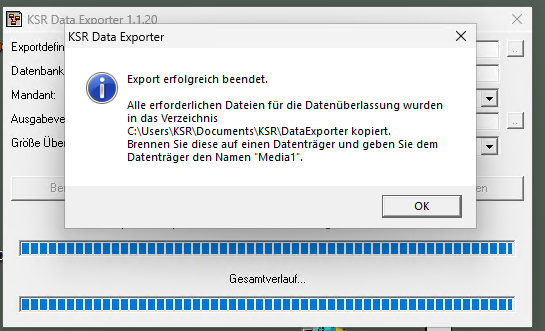
Die erstellten Übergabemedien übergeben Sie dann der Finanzverwaltung.
Damit die Behörde mit der eingesetzten Prüfsoftware für die Finanzverwaltung (IDEA) die Zuordnung der Feldstruktur nachvollziehen kann, übertragen Sie in gleichem Zuge bitte auch dieses PDF:
"Erklärungen zum Datenbankmodell der EDVSysteme von KSR" (KSR Datenbankmodell.pdf).
GoBD-konformes Verhalten von VCS
Bitte beachten Sie: Ein "Programmierprotokoll" bzw. auch Einrichtungsprotokoll wird von KSR nur bei aktivierter GoBD Konformität geführt. Hierbei wird jegliche "Umprogrammierung" am Verhalten der Software historisch festgehalten.
Ohne aktivierte GoBD Konformität muss jegliche Änderung, die die Sicherheit der Datenaufzeichnung nicht mehr gewährleistet, im Rahmen der betrieblichen Verfahrensdokumentation vom Betrieb selbst festgehalten werden.